您想在 WordPress 中正确安装和设置 WP Rocket 插件吗?
WP Rocket是市场上最好的 WordPress 缓存插件,因为它提供了最全面的工具集来帮助您加快网站速度。
但是,许多初学者不熟悉技术术语,并且可能难以决定应该打开哪些插件选项。
在本教程中,我们将向您展示如何在 WordPress 中轻松安装和设置 WP Rocket 插件。我们将引导您完成完整的 WP Rocket 插件设置,以便您获得最大的性能优势。

为什么要使用 WP Rocket?
没有人喜欢速度慢的网站。事实上,一项性能研究发现,页面加载时间延迟一秒会导致转化次数减少 7%,页面浏览量减少 11%,客户满意度降低 16%。
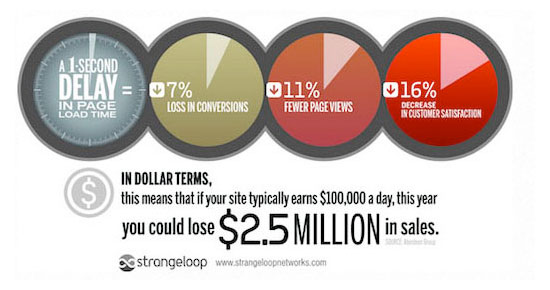
不仅仅是用户,像谷歌这样的搜索引擎也不喜欢速度慢的网站。他们优先考虑搜索排名中更快的网站。
这就是WP Rocket的用武之地。
它是市场上最好的 WordPress 缓存插件,可让您快速提高 WordPress 网站的速度和性能。
下面是它的工作原理。
WordPress是一个动态内容管理系统。每次用户访问您的网站时,WordPress 都会从您的数据库中获取内容,即时生成一个页面,然后将其发送回用户。
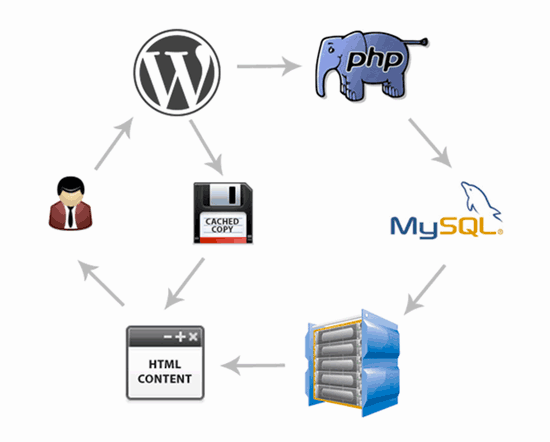
此过程占用WordPress 托管服务器资源。如果很多人同时访问您的网站,那么这会降低您的网站速度。
WP Rocket 让 WordPress 绕过了这一切。
它会抓取页面的静态副本并将其保存在缓存中,并允许 WordPress 向用户显示缓存页面,而不是动态生成页面。
这可以释放您网站上的服务器资源,并提高整个网站的整体页面加载时间。
我们在我们自己的许多网站上使用 WP Rocket,包括WPForms、OptinMonster等。
话虽如此,让我们看看如何在您的 WordPress 网站上轻松安装和设置 WP Rocket。
视频教程
订阅 WPBeginner
如果您不喜欢该视频或需要更多说明,请继续阅读。
步骤 1. 在 WordPress 中安装 WP Rocket 插件
您需要做的第一件事是安装并激活WP Rocket插件。有关更多详细信息,请参阅我们关于如何安装 WordPress 插件的分步指南。
WP Rocket 是一个高级插件,但最好的部分是所有功能都包含在最低计划中。
安装并激活后,WP Rocket 插件开箱即用,它会为您的网站打开缓存并提供最佳设置。
在安装 WP Rocket 前后,我们在演示站点上进行了速度测试。开箱即用的设置带来的性能提升令人难以置信。
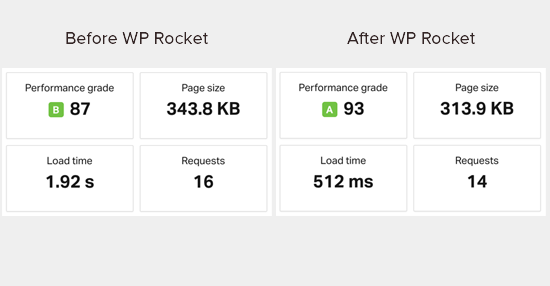
由于 WP Rocket 不等待用户请求开始缓存页面,因此性能提升立即显着。它会主动抓取您的网站并在缓存中预加载页面。
您可以通过访问位于设置»WP Rocket页面下的 WP Rocket 仪表板查看缓存状态。
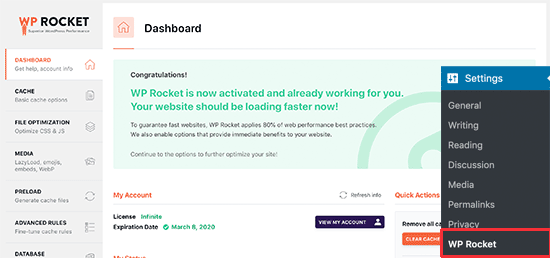
现在您已经安装了 WP Rocket,让我们看看其他 WP Rocket 选项以及如何设置它们以进一步提高您的网站速度。
步骤 2. 在 WP Rocket 中设置缓存选项
拳头,您需要访问设置»WP Rocket页面并单击“缓存”选项卡。
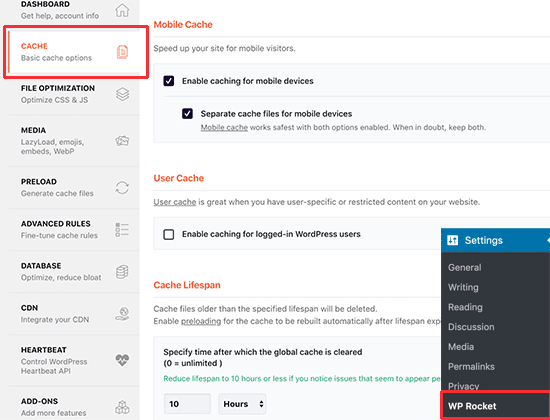
WP Rocket 默认已启用页面缓存,但您可以调整设置以进一步提高网站速度。
1. 移动缓存
您会注意到此处默认启用移动缓存。但是,我们建议您也检查“移动设备的单独缓存文件”选项。
此选项允许 WP Rocket 为移动用户创建单独的缓存文件。选中此选项可确保移动用户获得完整的缓存移动体验。
2.用户缓存
如果您运行的网站用户需要登录您的网站才能访问某些功能,那么您需要选中此选项。
例如,如果您经营WooCommerce商店或会员网站,则此选项将改善所有登录用户的用户体验。
3.缓存寿命
缓存寿命是您希望在网站上存储缓存文件的时间。默认限制设置为 10 小时,适用于大多数网站。
但是,如果您运行一个非常繁忙的站点,您可以将其设置为较低的值。如果您不经常更新网站,也可以将其设置为更高的值。
生命周期结束后,WP Rocket 将删除缓存的文件。它还将立即开始使用更新的内容预加载缓存。
不要忘记单击“保存更改”按钮来存储您的设置。
步骤 3. 使用 WP Rocket 缩小文件
WP Rocket 使您能够缩小静态文件,例如 JavaScript 和 CSS 样式表。您可以简单地切换到文件优化选项卡并选中要缩小的文件类型的框。
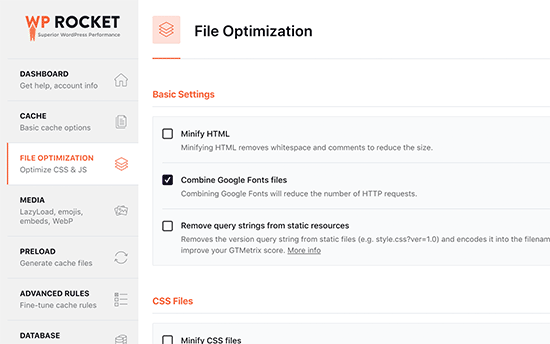
缩小静态内容使这些文件更小。在大多数情况下,这种差异太小,不会对您网站的性能产生任何明显影响。
但是,如果您运行一个大流量站点,那么这肯定会对减少您的整体带宽使用量和节省托管成本产生重大影响。
需要注意的是,缩小文件也会产生意想不到的后果,例如文件无法加载或无法按预期工作。
如果您打开此设置,请务必彻底检查您的网站页面,以确保一切正常。
步骤 4. 延迟加载媒体以提高页面加载速度
图像通常是页面上仅次于视频的第二重项目。图片的加载时间比文本的加载时间长,并且会增加整个页面的下载大小。
大多数流行的网站现在使用一种称为延迟加载的技术来延迟图像下载。
延迟加载不是一次加载所有图像,而是仅下载将在用户屏幕上可见的图像。这不仅使您的页面加载速度更快,而且用户感觉也更快。
WP Rocket 带有内置的延迟加载功能。您可以通过简单地切换到插件设置页面上的媒体选项卡来为图像启用女士加载。您还可以为 YouTube 视频和 iframe 等嵌入启用延迟加载。
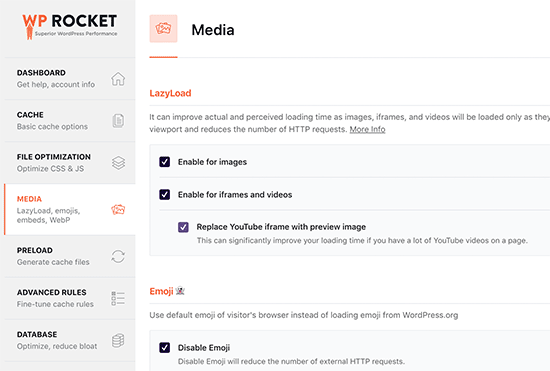
注意:虽然延迟加载图像有助于提高感知网站速度,但您应该始终保存和优化网络图像以获得最佳结果。以下是如何轻松优化图像以提高网络性能(逐步)。
步骤 5. WP Rocket 中的微调预加载
接下来,您可以通过切换到“预加载”选项卡来查看 WP Rocket 中的预加载设置。默认情况下,该插件开始抓取您的主页并点击链接以预加载缓存。
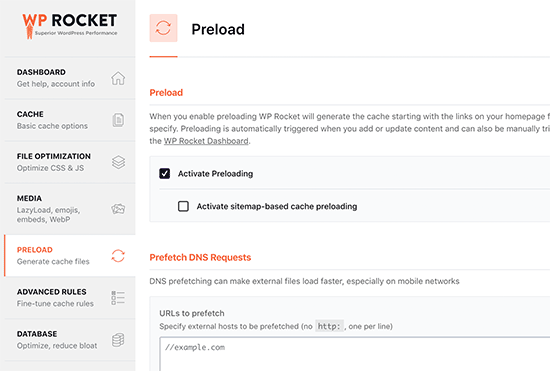
或者,您可以告诉插件使用您的XML 站点地图来构建缓存。
您也可以关闭预加载功能,但我们不建议这样做。
关闭预加载将告诉 WordPress 仅在用户请求页面时缓存页面。这意味着第一个加载该特定页面的用户总是会看到一个缓慢的网站。
编者注:请继续预加载以获得最佳性能结果。
步骤 6.设置高级缓存规则
WP Rocket 让您可以完全控制缓存。您可以切换到设置页面上的高级规则选项卡以排除您不想被缓存的页面。
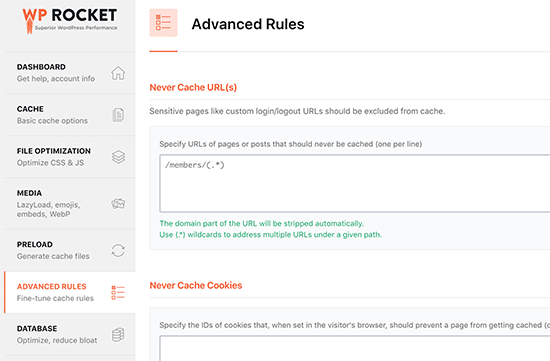
您还可以排除 cookie、用户代理(浏览器和设备类型),并在更新特定页面或帖子时自动重建缓存。
默认设置适用于大多数网站。如果您不确定这些选项,则需要将它们留空。
此设置区域适用于需要自定义设置的开发人员和高级用户,因为他们可能有复杂的网站设置。
另请参阅:您可以使用 WordPress 构建的 19 种网站。
步骤 7. 使用 WP Rocket 执行数据库清理
WP Rocket 还可以轻松清理WordPress 数据库。它对您的网站性能几乎没有影响,但如果您愿意,您仍然可以查看这些选项。
您需要切换到插件设置页面上的数据库选项卡。从这里您可以删除帖子修订、草稿、垃圾邮件和垃圾评论。
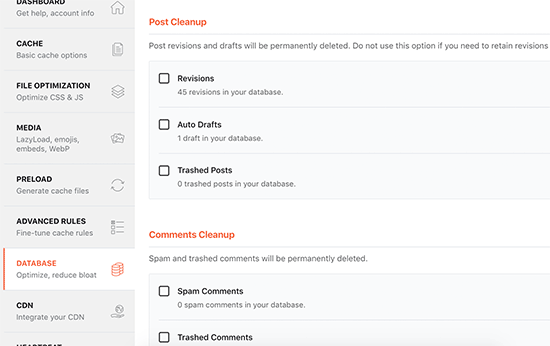
我们不建议删除帖子修订,因为它们对于将来撤消对 WordPress 帖子和页面的更改非常有用。您也不需要删除垃圾邮件和垃圾评论,因为 WordPress 会在 30 天后自动清理它们。
步骤 8. 配置您的 CDN 以使用 WP Rocket
接下来,您需要切换到 CDN 选项卡。如果您为 WordPress 网站使用 CDN 服务,则可以将其设置为与 WP Rocket 一起使用。
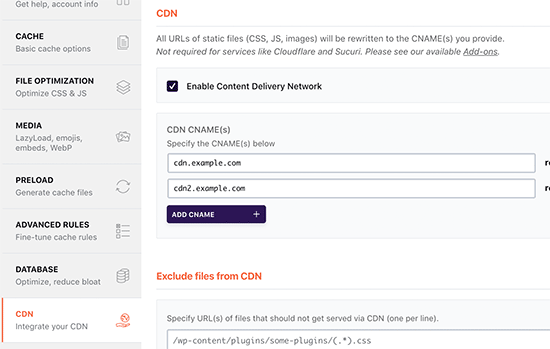
CDN 或内容交付网络使您能够从遍布全球的服务器网络提供静态文件。
这可以加快您的网站速度,因为它允许用户浏览器从离他们最近的服务器下载文件。它还可以减少您的托管服务器负载并使您的网站更具响应性。
有关更多信息,请参阅我们的指南,了解为什么您的 WordPress 网站需要 CDN 服务。
我们在我们的网站上使用StackPath 的 MaxCDN。它是WordPress 初学者最好的 CDN 服务之一。
或者,您可以注册Sucuri,这是最好的 WordPress 防火墙和安全插件。Sucuri 基于云的防火墙为您提供强大的 CDN 服务来为您的静态文件提供服务。
如果您正在寻找免费的替代方案,那么Cloudflare也可以。但是,Cloudflare 的免费 CDN 提供的针对DDoS 攻击的保护有限,而且免费计划在功能方面非常有限。
WP Rocket 有单独的插件,可以在您的网站上轻松设置 Sucuri 和 Cloudflare(稍后会详细介绍)。
步骤 9. 使用 WP Rocket 减少 WordPress 中的 Heartbeat API 活动
Heartbeat API允许 WordPress 在后台定期向托管服务器发送请求。这允许您的网站执行计划任务。
例如,在撰写博客文章时,编辑器使用心跳 API 来检查连接并发布更改。
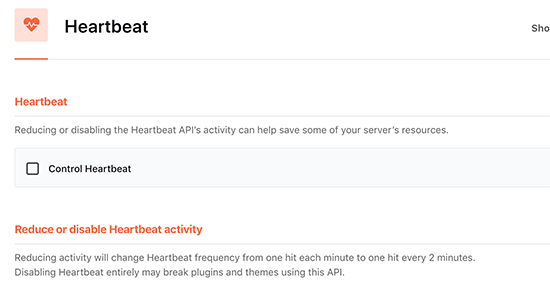
您可以单击 Heartbeat API 选项卡来控制此功能并降低心跳 API 频率。
我们不建议停用 Heart Beat API,因为它提供了一些非常有用的功能。但是,您可以降低其频率以提高大型站点的性能。
第 10 步。 WP Rocket 插件
WP Rocket 还附带了一些可作为插件使用的可部署功能。让我们看一下此列表中当前可用的插件。
1.谷歌分析插件
WP Rocket 的 Google Analytics 插件允许您在自己的服务器上托管Google Analytics 代码。这并没有任何显着的性能改进,但一些用户希望它获得 100% 的页面速度分数。
此功能与 MonsterInsights 和 ExactMetrics 等流行的 Google Analytics插件兼容。
2. Facebook 像素
如果您使用Facebook 像素进行用户跟踪,那么此插件将在您的服务器上本地托管像素。同样,这将提高您的页面速度得分,但可能不会对网站速度产生任何实际影响。
3.清漆插件
如果您的WordPress 托管公司使用 Varnish 缓存,那么您需要启用此插件。这将确保在 WP Rocket 清除其缓存时清除 Varnish 缓存。
4. Cloudflare
如果您使用 Cloudflare CDN,那么您需要此插件才能使其与 WP Rocket 一起工作。只需启用插件并单击“修改选项”按钮。
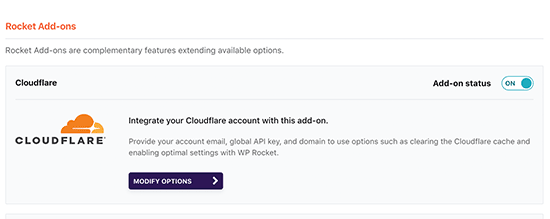
之后,您需要输入您的帐户凭据以将 WP Rocket 与您的 Cloudflare 帐户连接起来。
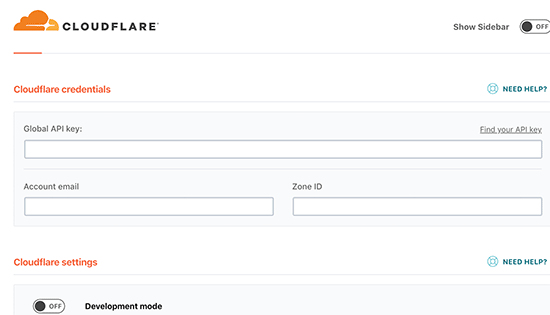
5. 果汁
如果您使用的是Sucuri,则需要启用此插件并单击“修改选项”按钮。之后,输入您的 Sucuri 帐户的 API 密钥以连接您的帐户。
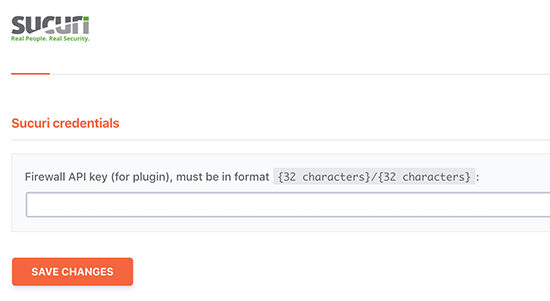
第 11 步。管理您的 WP Rocket 缓存
WP Rocket 还使管理员可以轻松管理和清除 WordPress 缓存。只需转到插件设置页面,您就会在仪表板选项卡上找到清除 WP Rocket 缓存的选项。
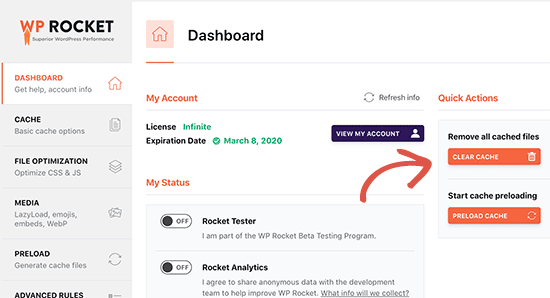
您还可以启动预加载序列以按需重建缓存。
该插件还可以更轻松地导入和导出插件设置。您可以切换到工具以轻松导出和导入插件设置。这在将 WordPress 从本地服务器移动到实时网站和/或将 WordPress 移动到新域时很有帮助。
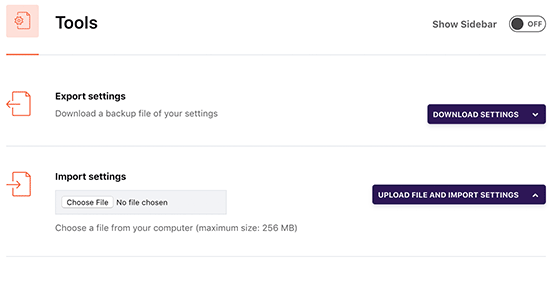
在此之下,您会找到将插件回滚到早期版本的选项。如果 WP Rocket 更新没有按预期工作,这会派上用场。
如果您希望所有插件都具有相同的回滚功能,请参阅我们的指南,了解如何在 WordPress 中将插件回滚到旧版本。
WP Rocket FAQ – 常见问题
随着 WP Rocket 越来越受欢迎,我们已经回答了许多与 WP Rocket WordPress 缓存插件相关的问题。以下是一些热门的 WP Rocket 问题:
1. WP Rocket 是免费的吗?有免费版的 WP Rocket 吗?
不,WP Rocket 是一款高级 WordPress 缓存插件。没有免费版本或免费试用版。他们确实提供 14 天退款保证。
您可能会免费找到 WP Rocket 的无效版本,但我们强烈建议您不要使用它们,因为有时黑客会使用无效版本作为诱饵来入侵您的网站。
请参阅为什么您应该始终避免使用无效版本的 WordPress 主题和插件的9 个原因。
2. WP Rocket 值这个价吗?
是的,每一分钱都值得。我们是 WP Rocket 的付费客户,并在我们的许多网站上成功使用它,包括 WPForms、OptinMonster 等。
我们还计划在不久的将来在 WPBeginner 上切换到 WP Rocket。我们正在与他们的团队密切合作,以使其包含一个特定的设置,以用于我们复杂的多服务器企业托管设置。
想知道 WPBeginner 托管设置是什么样的吗?在此处查看详细的案例研究。
3. 我需要将 WP Rocket 与托管 WordPress 托管平台一起使用吗?
简短的回答是肯定的。您可以并且应该将 WP Rocket 与托管托管公司提供的内置缓存结合使用,以解锁额外的性能改进。
许多托管的 WordPress 托管公司,如WP Engine、SiteGround、Bluehost等,都内置了自己的缓存插件。
WP Rocket 与托管托管服务提供商提供的那些内置缓存选项配合得很好,同时通过 CDN、缩小文件、延迟加载、智能缓存预加载等功能帮助您获得额外的性能优势。
4. 如何检查 WP Rocket 是否正在工作和缓存页面?
要检查 WP Rocket 是否正常工作,您需要退出您的站点或在隐身窗口中打开它。
接下来,您需要打开浏览器的页面源视图,并滚动到底部。在最后,你应该会看到这样的文字:“这个网站就像火箭……”
如果该文本在那里,那么您就知道 WP Rocket 工作正常并正在缓存页面。
5. 是什么让 WP Rocket 比其他缓存插件更好?
在我们看来,WP Rocket 比 W3 Total Cache、WP Super Cache 等其他 WordPress 缓存插件更好,因为它提供了最全面的功能集,并且定期更新以跟上现代浏览器标准。
这是我们开始将所有站点切换为使用 WP Rocket 的第一原因,很快 WPBeginner 也将使用 WP Rocket。
我们希望本指南帮助您了解如何在 WordPress 中安装和设置 WP Rocket 插件。您可能还想查看我们关于如何加速 WordPress的终极指南,以及我们的必备 WordPress 插件列表。